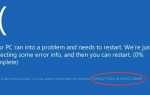Содержание
Это выглядит знакомо?
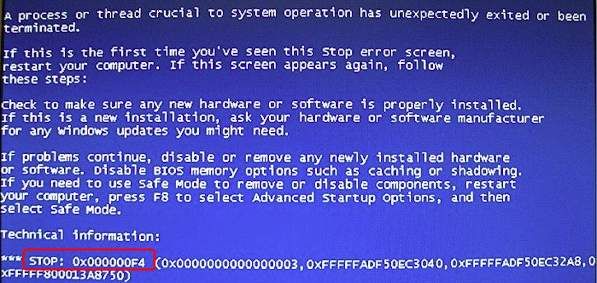
Если вы используете Windows и видите этот синий экран с этим кодом ошибки STOP: 0x000000F4, ты не одинок. Многие пользователи Windows сообщают об этом. Но хорошая новость в том, что вы можете это исправить самостоятельно.
Вот 3 способа, которыми вы можете попытаться решить эту проблему. Возможно, вам не нужно пробовать их все; просто пройдите вниз по списку, пока не найдете тот, который работает.
Способ 1. Обновите все доступные драйверы
Способ 2. Временно удалите антивирусное программное обеспечение.
Способ 3: проверьте свой диск
ВАЖНО: Вам нужно войти в Windows на проблемном компьютере, чтобы попробовать любое из этих решений. Если вы не можете войти в Windows, перезапустите его в безопасном режиме, а затем попробуйте эти решения.
Способ 1. Обновите все доступные драйверы
Ошибка остановки 0x000000F4 может быть вызвана старым, поврежденным или отсутствующим драйвером в Windows, особенно неправильным драйвером контроллера оборудования. Вы можете решить эту проблему путем обновления доступных драйверов.
Вы должны выяснить, какие драйверы нужно обновить, и обновлять их по одному вручную в диспетчере устройств.
Или же
Вы можете сделать это автоматически с Водитель Легко.
Driver Easy автоматически распознает вашу систему и найдет для нее правильные драйверы. Вам не нужно точно знать, на какой системе работает ваш компьютер, вам не нужно рисковать загрузкой и установкой неправильного драйвера, и вам не нужно беспокоиться об ошибках при установке.
Вы можете обновить драйверы автоматически с помощью СВОБОДНО или профессионал версия Driver Easy. Но в версии Pro это займет всего 2 клика (и вы получите полную поддержку и 30-дневную гарантию возврата денег):
1) Скачать и установите Driver Easy.
2) Запустите Driver Easy и нажмите кнопку Сканировать сейчас кнопка. Driver Easy проверит ваш компьютер и обнаружит проблемы с драйверами.
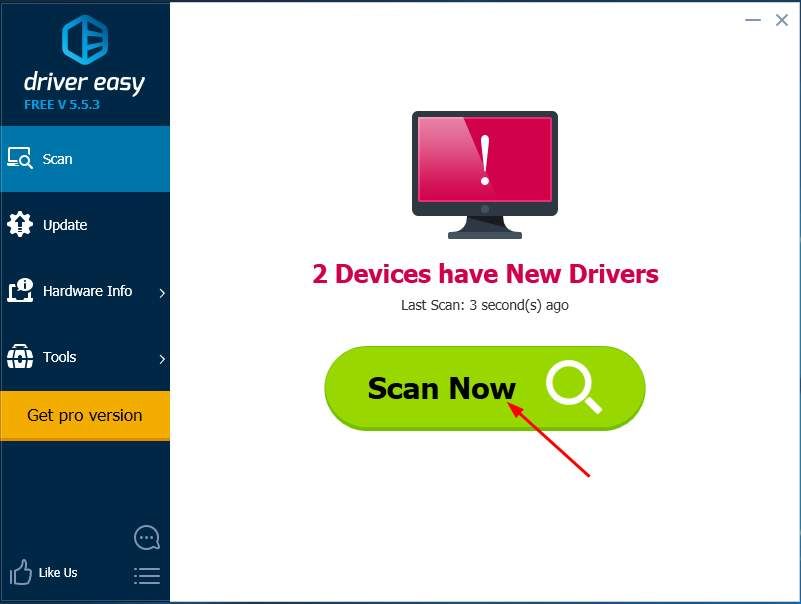
3) Нажмите Обновить кнопка рядом с любым помеченным драйвером для автоматической загрузки и установки правильной версии этого драйвера (вы можете сделать это с бесплатной версией).
Или нажмите Обновить все для автоматической загрузки и установки правильной версии всех драйверов, которые отсутствуют или устарели в вашей системе (для этого требуется версия Pro — вам будет предложено выполнить обновление при нажатии кнопки «Обновить все»).
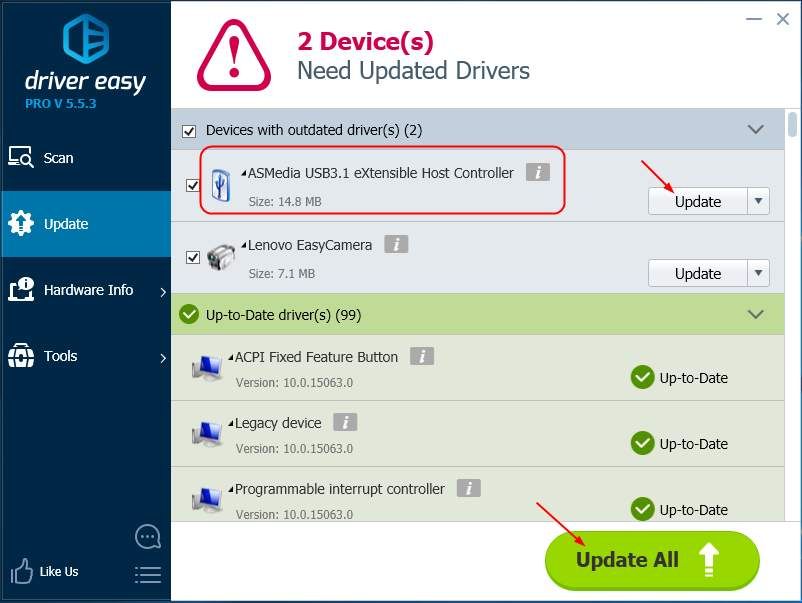
4) Перезагрузите компьютер и посмотрите, пропал ли синий экран.
Способ 2. Временно удалите антивирусное программное обеспечение.
Эта проблема также может быть вызвана антивирусом. Попробуйте удалить антивирусное программное обеспечение, а затем перезагрузите компьютер, чтобы увидеть, пропал ли синий экран.
ВАЖНЫО: Пожалуйста, переустановите антивирусное программное обеспечение, если метод 2 поможет вам решить эту проблему. Для защиты компьютера важно иметь антивирусное программное обеспечение.
Способ 3: проверьте свой диск
Проблема с жестким диском также может вызвать эту ошибку синего экрана. Выполните следующие шаги, чтобы запустить инструмент Chkdsk на вашем компьютере. Инструмент Chkdsk может исправить ошибки на вашем диске.
1) Тип CMD в поле поиска от Пуск. Затем щелкните правой кнопкой мыши на Командная строка и нажмите Запустить от имени администратора.
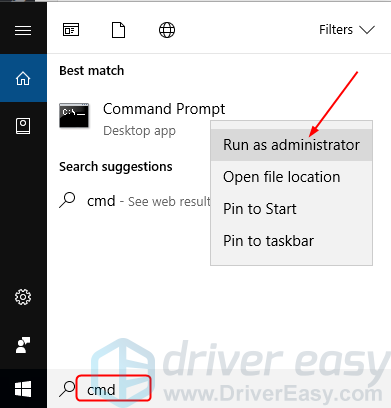
2) Нажмите да когда предложено контролем учетной записи пользователя.
3) Тип чкдск / ф и нажмите Войти на вашей клавиатуре.

Следуйте инструкциям, чтобы завершить проверку.
4) Перезагрузите компьютер, чтобы увидеть, пропал ли синий экран.